Grafana系列-统一展示-6-Zabbix仪表板
Grafana系列-统一展示-6-Zabbix仪表板

知识储备
一个图表上的多个 Items
我们可以在 metric 字段内使用正则表达式来建立有大量 items 的图表。Grafana使用JavaScript正则表达式实现。例如,如果你需要显示CPU时间(user、system、iowait等),你可以在Item字段中使用这个regex创建图表:
/CPU (?!idle).* time/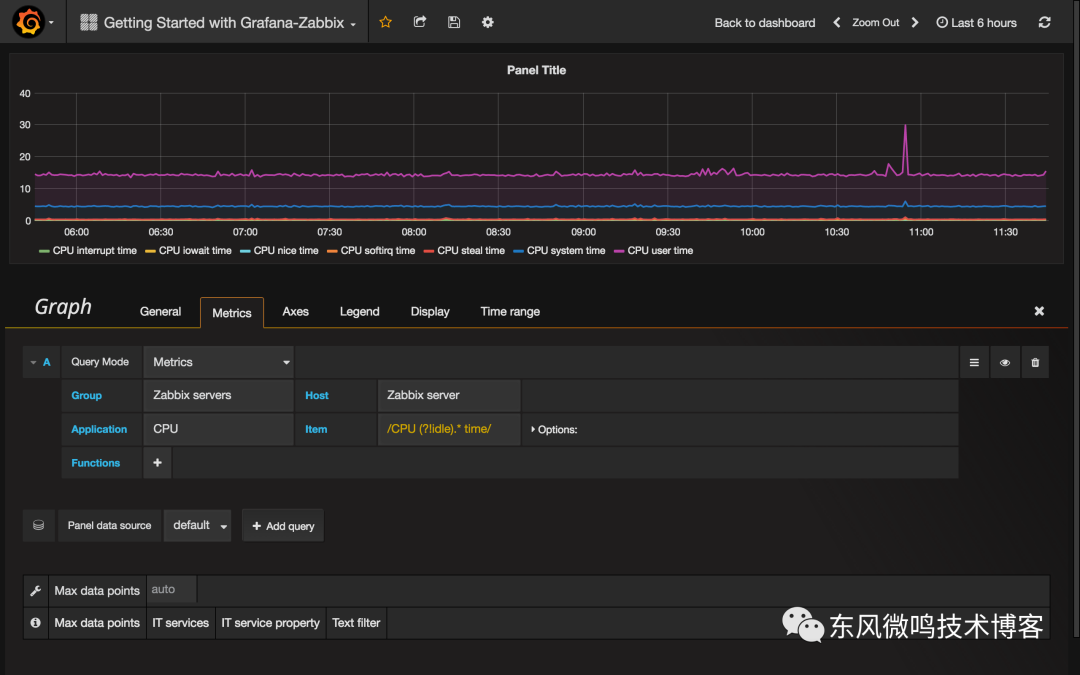
Zabbix multi items with regex
另一种使用regex的情况是比较不同主机的相同指标。使用/.*/ regex来显示所有的指标或编写你自己的过滤器。例如,我想显示所有主机组中名称以backend 开头的主机的CPU系统时间。我使用/.*/表示 Group,/^backend/表示 Host,CPU system time 表示 Item。
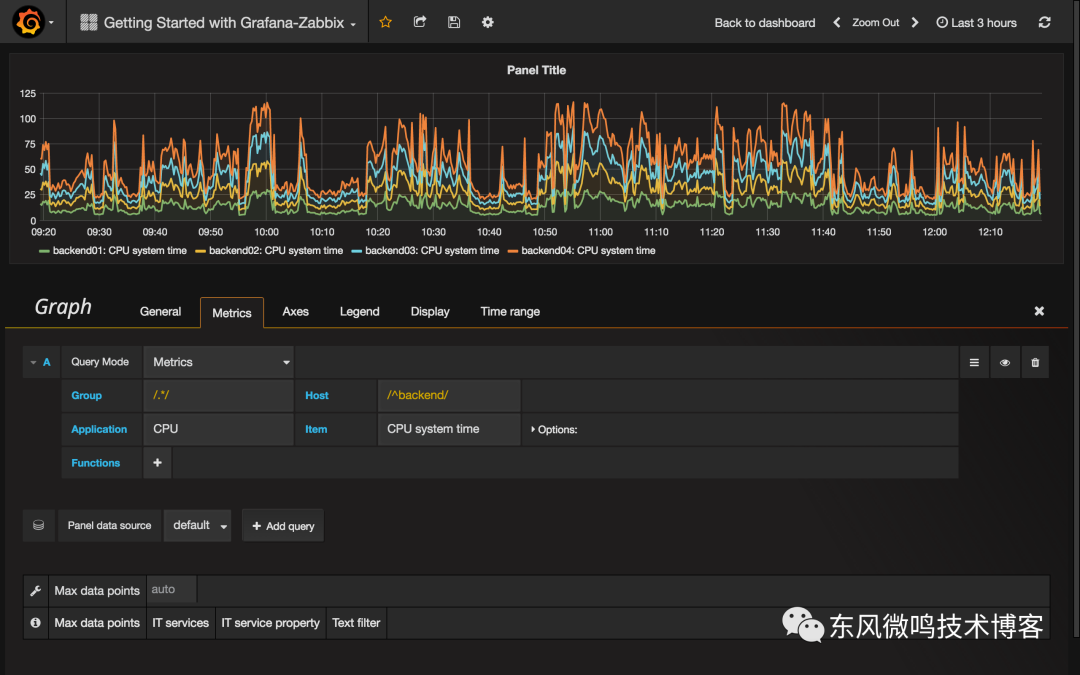
Backend system time
Template Variable
你可以使用模板变量来创建高度可重用和互动的仪表盘。模板化的总体思路是允许Grafana从数据源获取不同的指标,并提供一种无需修改仪表盘就能即时改变的方法。对于Zabbix来说,这意味着你可以获得主机组、主机、应用程序或项目的列表,并将其作为一个变量添加。
创建变量
Type: 默认情况下,Query 类型被选中。这意味着Grafana会向数据源询问变量的值。但也有一些其他类型:Interval(只是一个时间间隔),Data source(你可以切换数据源,例如,如果你有一个以上的Zabbix实例,并且每个实例都作为数据源添加到Grafana中),Custom(你可以为变量设置任何预定义的值)和Constant。
Query 格式
Zabbix数据源中的模板变量查询是一个字符串,包含4个用大括号({})包裹的部分。
{host group}{host}{application}{item name}如:
{Zabbix servers}{Zabbix server}{CPU}{*}
{Frontend}{web01.mydomain.com}{*}{*}每个部分都可以是对应 metric 的名称或*(表示所有 metric)。
示例:
•{*} 返回所有可用的主机组的列表•{*}{*} Zabbix 中的所有主机•{Network}{*} 返回 group: Network 中的所有主机•{Linux servers}{*}{*} 返回Linux server group 中主机的所有应用程序•{Linux Servers}{backend01}{CPU}{*} 返回backend01中属于CPU应用的所有 items。
你可以使用另一个变量作为查询的一部分。例如,你有一个变量group,它返回主机组的列表,想用它来查询所选组的主机。下面是这种情况下的查询:
{$group}{*}Variables 用法
当你创建一个变量时,你可以把它作为数据源查询的一部分。Grafana也支持在不同的地方使用变量,如面板和 row 的标题、文本面板的内容等。
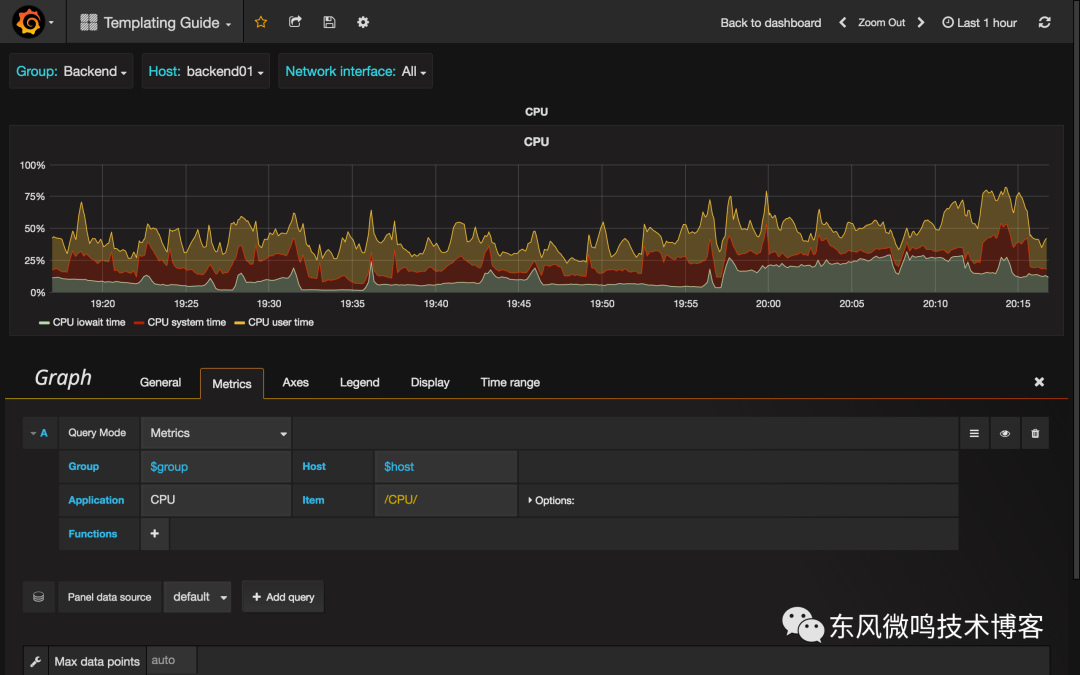
Query with variables
实战
这里以在 Grafana Dashboards - Zabbix DataSource[3] 里找到的第一个 Dashboard - Zabbix - Full Server Status(ID: 5363) 为例.
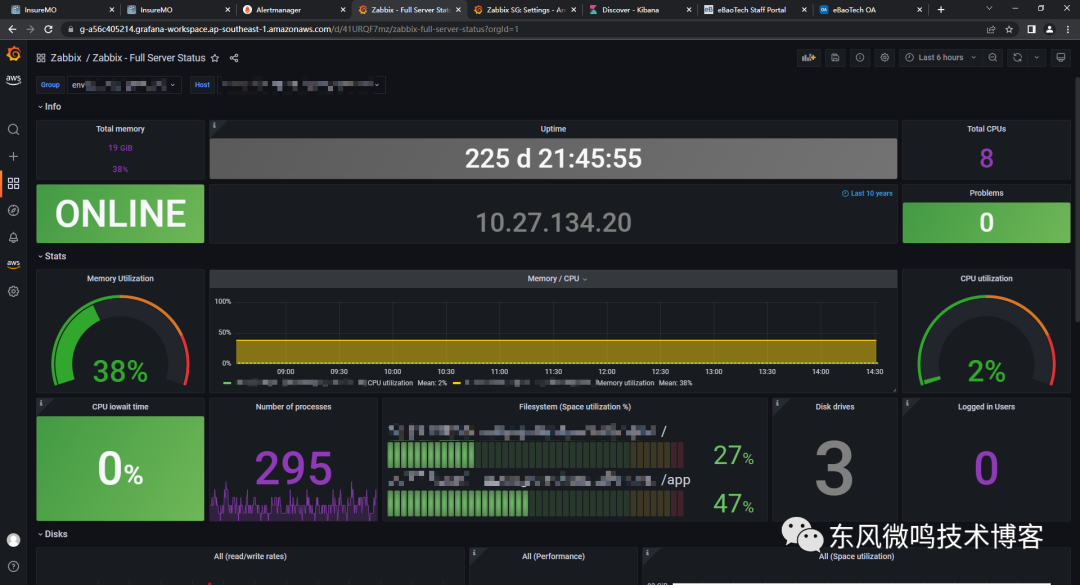
Zabbix - Full Server Status
Variables
Group Variable
•Name: Group•Type: Query•Data source: zabbix•Query Type: Group•Group: /env:[a-z].*/ 这里默认是 /.*/, 即所有的 Group, 但是可以根据实际情况, 编写正则选择部分 group, 如 /env:[a-z].*/ 就是选择以env:[a-z] 开头的group.
完整配置示例如下:
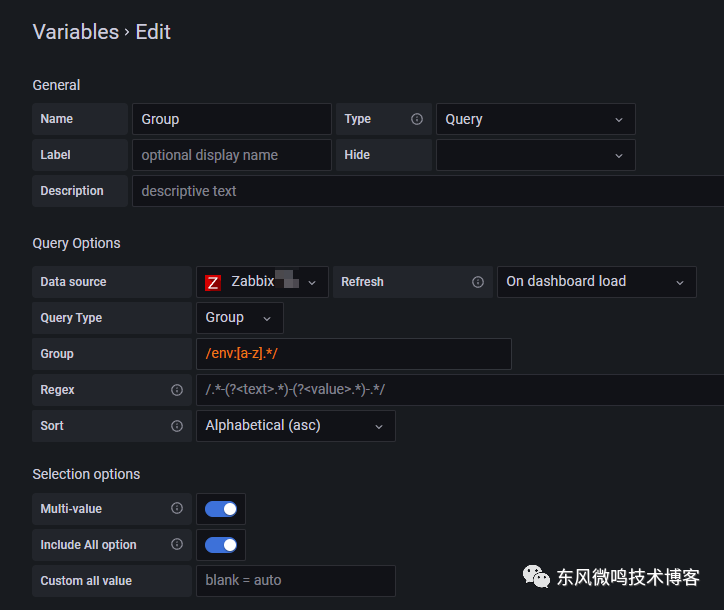
Zabbix Group Variable
Host Variable
•Name: Host•Type: Query•Data source: zabbix•Query Type: Host•Group: $Group 即根据 Group Variable 的结果进一步查询•Host: /.*/ 即查询对应 Group 下的所有 Host
Disk Variable
•Name: Disk•Type: Query•Data source: zabbix•Query Type: Application
Panel 查询
🐾 对于不同版本的 Zabbix, Item 名字可能不尽相同, 需要按需调整.
如在我这里, 该 Dashboard 的 Total memory panel 无法正常显示. 需要将调整, 调整后如下:
•Query Mode: Metrics•Group: Group•Host: Host•Application: Memory•Item: /Memory utilization|Available memory/
如下图:

Zabbix Panel Query
另外, 为了 Linux/Windows 指标的兼容性, 对于 CPU 总数, Item 可以调整为:
Item: /Number of (CPUs|cores)/
Zabbix Problems
另外, Grafana Zabbix Plugin 还自带 Zabbix Problems Panel. 可以和 Zabbix 的 Problems 对接, 实现较好的展示效果. 具体效果如下:
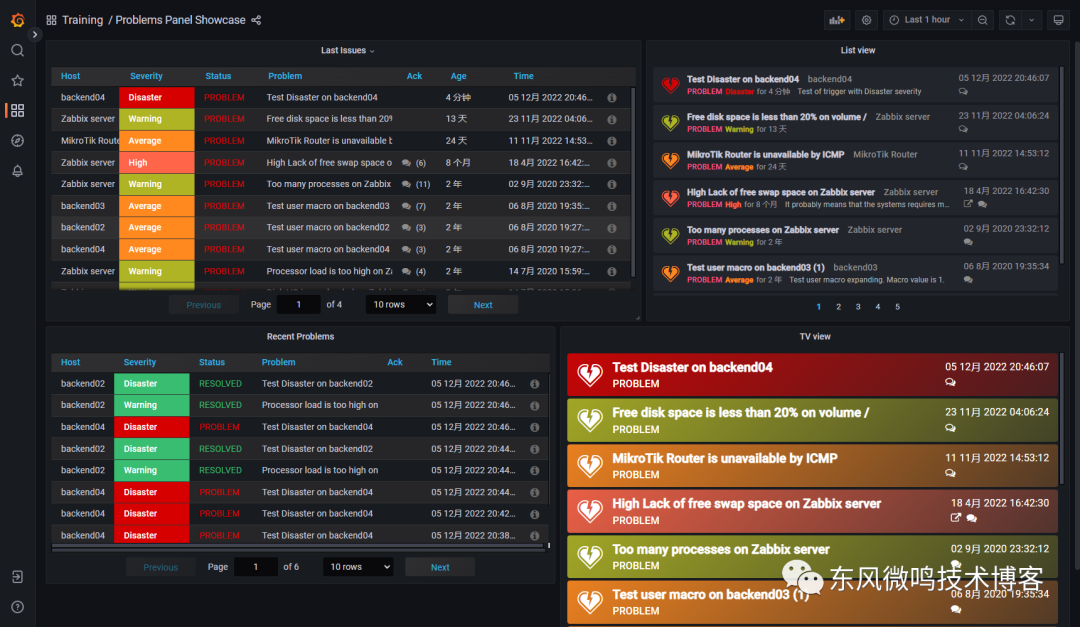
Problems Panel
其具体的 Query 如下:
•Query Mode: Problems•然后: Group Host Application Problem Tags 等按需填写.
具体配置如下:
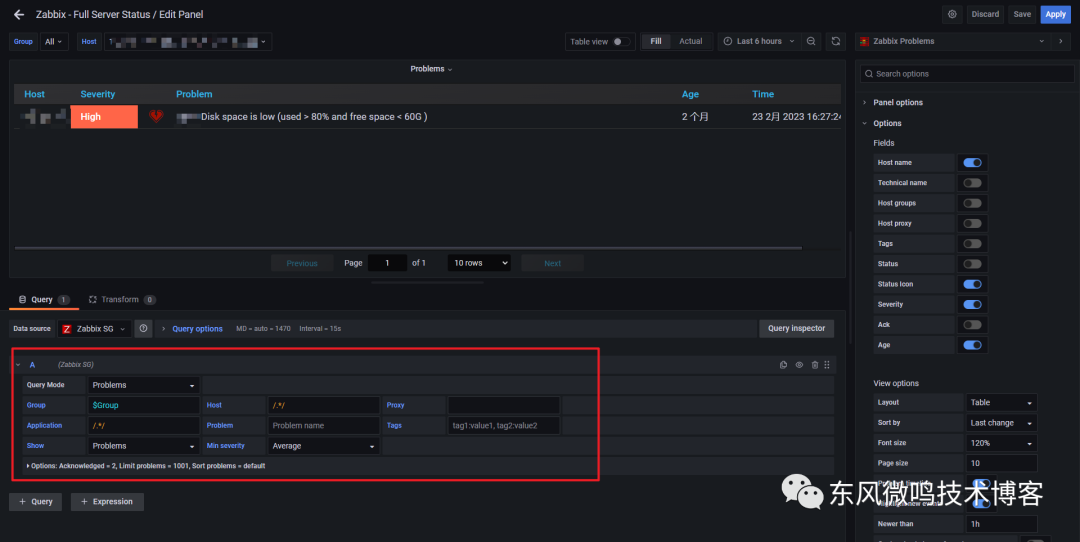
Zabbix Problems Pannel Config
并且每个 Problem 还可以点击查看详情, 并跳转回 Zabbix 界面处理, 执行脚本, 认领该问题, 手动关闭... 可以说是非常强大了.
如下图:

Zabbix Problems Detail
📚️参考文档
•About Grafana-Zabbix - Grafana-Zabbix Documentation (alexanderzobnin.github.io)[4]
References
[1] Grafana 系列文章: https://ewhisper.cn/tags/Grafana/
[2] 使用 Grafana 统一监控展示 - 对接 Zabbix: https://ewhisper.cn/posts/38823/
[3] Grafana Dashboards - Zabbix DataSource: https://grafana.com/grafana/dashboards/?dataSource=alexanderzobnin-zabbix-datasource
[4] About Grafana-Zabbix - Grafana-Zabbix Documentation (alexanderzobnin.github.io): https://alexanderzobnin.github.io/grafana-zabbix/

